windows10如何加入工作组 win10系统电脑怎么加入工作组
更新时间:2024-06-14 11:42:08作者:qiaoyun
工作组是电脑中的一个功能,可以方便共享文件或者电脑等,但是有很多windows10系统用户并不知道如何加入工作组,其实操作方法非常简单,如果你也想加入的话,那就跟随着笔者的步伐一起来学习一下win10系统电脑加入工作组的详细方法供大家参考吧。
方法如下:
1、鼠标右击电脑桌面上的“此电脑”图标。

2、弹出一个小窗口,在里面单击“属性”选项。
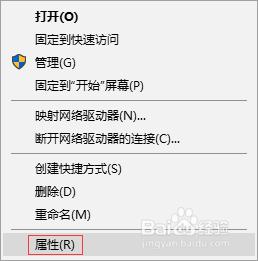
3、在“计算机名、域和工作组设置”这一栏中,单击里面的“更改设置”选项。
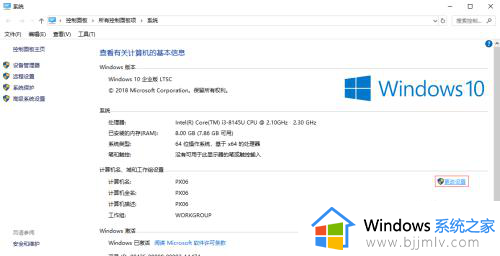
4、在“计算机名”选项卡中单击下面的“更改”按钮。
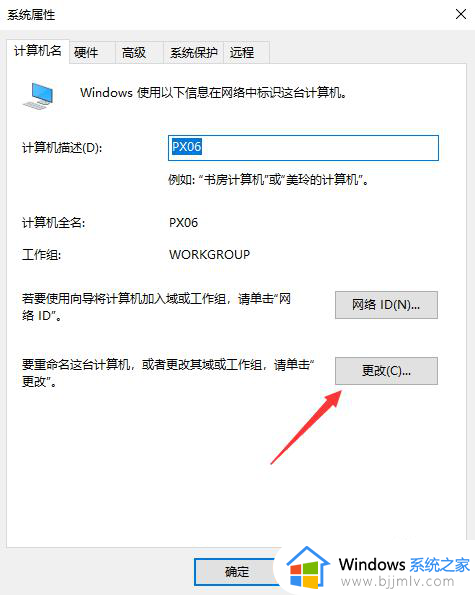
5、在“隶属于”这一栏中,在“工作组”中输入与其他的计算机相同的工作组,单击“确定”按钮。
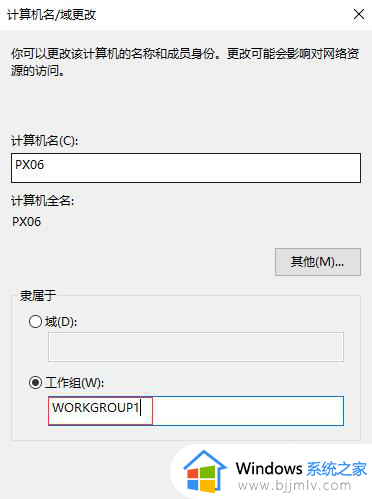
6、在“系统属性”窗口中,单击“确定”按钮。
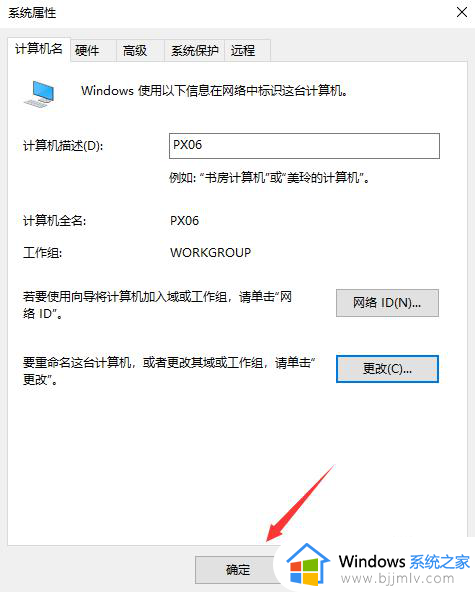
7、单击后,需要重启计算机,重启之后即可。
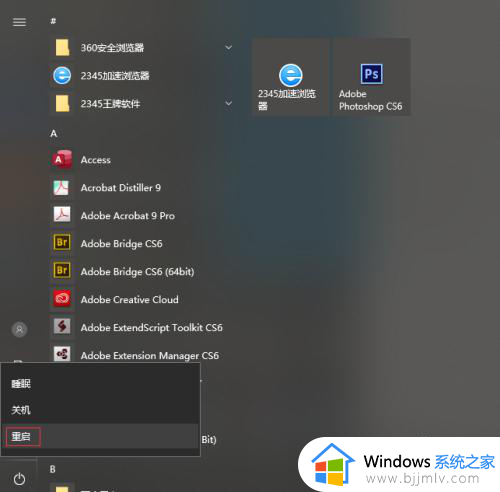
以上给大家介绍的就是win10系统电脑怎么加入工作组的详细内容,有需要的用户们可以参考上述方法步骤来加入,希望帮助到大家。
windows10如何加入工作组 win10系统电脑怎么加入工作组相关教程
- windows10怎么加入工作组 win10电脑如何加入工作组
- win10如何加入局域网工作组 win10系统加入局域网工作组的方法
- win10怎样查看工作组电脑 win10如何查看工作组其它电脑
- win10系统怎么加入家庭组成员 win10系统怎样加入家庭组网
- win10系统找不到工作组电脑怎么办 win10无法找到工作组其他电脑如何处理
- win10系统看不到工作组其他电脑怎么办 win10看不到其它工作组电脑如何解决
- win10工作组无法修改怎么办 win10如何更改工作组
- win10如何更改工作组名称 win10修改工作组名称设置方法
- win10怎样修改Workgroup工作组 win10如何更改Workgroup工作组
- windows10加入家庭组的方法 windows10怎样加入家庭组
- win10如何看是否激活成功?怎么看win10是否激活状态
- win10怎么调语言设置 win10语言设置教程
- win10如何开启数据执行保护模式 win10怎么打开数据执行保护功能
- windows10怎么改文件属性 win10如何修改文件属性
- win10网络适配器驱动未检测到怎么办 win10未检测网络适配器的驱动程序处理方法
- win10的快速启动关闭设置方法 win10系统的快速启动怎么关闭
win10系统教程推荐
- 1 windows10怎么改名字 如何更改Windows10用户名
- 2 win10如何扩大c盘容量 win10怎么扩大c盘空间
- 3 windows10怎么改壁纸 更改win10桌面背景的步骤
- 4 win10显示扬声器未接入设备怎么办 win10电脑显示扬声器未接入处理方法
- 5 win10新建文件夹不见了怎么办 win10系统新建文件夹没有处理方法
- 6 windows10怎么不让电脑锁屏 win10系统如何彻底关掉自动锁屏
- 7 win10无线投屏搜索不到电视怎么办 win10无线投屏搜索不到电视如何处理
- 8 win10怎么备份磁盘的所有东西?win10如何备份磁盘文件数据
- 9 win10怎么把麦克风声音调大 win10如何把麦克风音量调大
- 10 win10看硬盘信息怎么查询 win10在哪里看硬盘信息
win10系统推荐